PPT其實可以制作很簡單的動畫效果,下面這個教程通過很簡單的設置讓PPT小白了解下PPT的動畫效果,只需要幾個很簡單的步驟,就可以實現飛機起飛的效果噢
1、先在網上下載一個飛機的圖片素材,建議下載PNG格式的;下載好后新建一個PPT文件,把素材拖進PPT中,按住shift鍵,等比縮小飛機的大小,并把它移到PPT的右下角。

2、現在我們需要給它添加動畫:選中飛機圖片,點擊“動畫”-“動作路徑”-“直線”,自動出現了一條直線,看到了嗎?
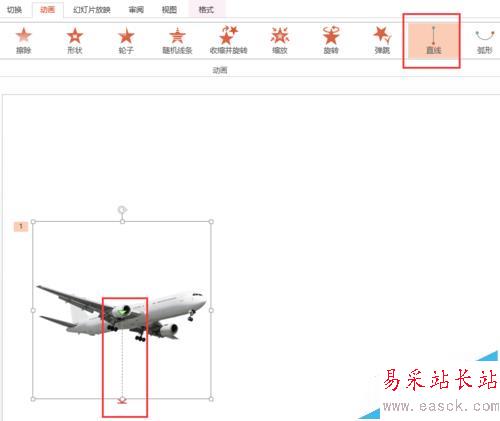
3、現在這個路徑不是我們想要的路徑,我們需要調整直線的位置,讓飛機從左下角飛到右上角,選中那個紅色點點后,就會出現飛機的目標路徑,顏色淡很多,把它移動到右上角,路徑就改變好了,現在試下播放效果。

4、點擊預覽后發現不對,飛機是飛上去了,可是按照透視原理,應該越來越小才對,我們還需要給它添加一個效果。

5、點擊“動畫”-“添加效果”-“強調效果”-“放大縮小”,然后點擊“效果選項”,選擇“較小”。現在就算設置好了,再預覽下試試

6、發現飛機是飛上去再變小的對不對?我們還需要設置一個地方,就是動畫播放效果,我們選擇“與上一動畫同時”,bingo,大功告成,現在飛機起飛的效果就做好了,預覽下試試吧!不但飛走了,而且越來越小

注意事項:
設置動畫效果的時候注意給同一元素設置不同效果時要選擇“添加效果”。效果如果不是自己要的樣子,可能是效果播放設置不對,還可以通過效果播放時間等來控制這個動畫的效果。
相關推薦:
PPT課件怎么制作漂亮的再見結尾動畫?
ppt形狀怎么旋轉?ppt圖形繞非中心點旋轉的動畫效果
ppt中怎么制作動作路徑? ppt文字跟隨路徑動畫的制作方法
新聞熱點
疑難解答